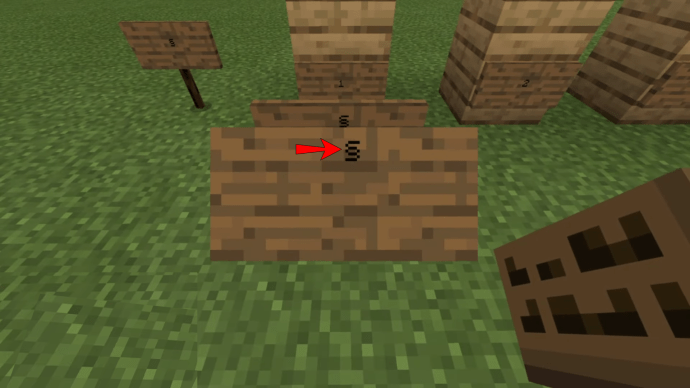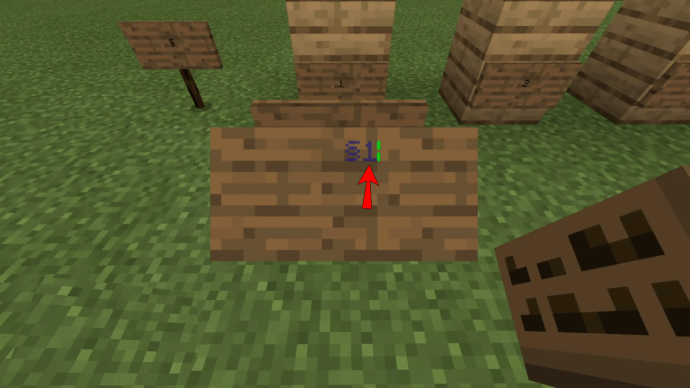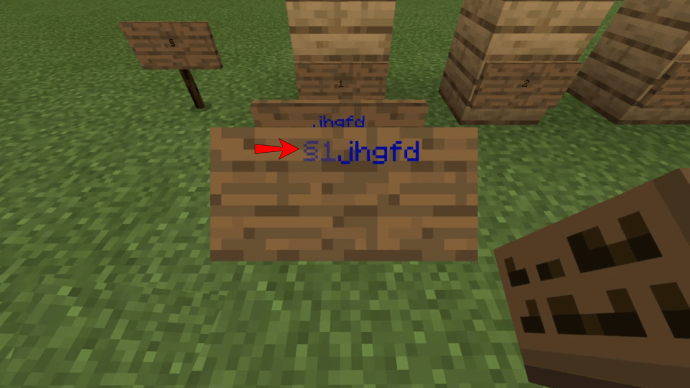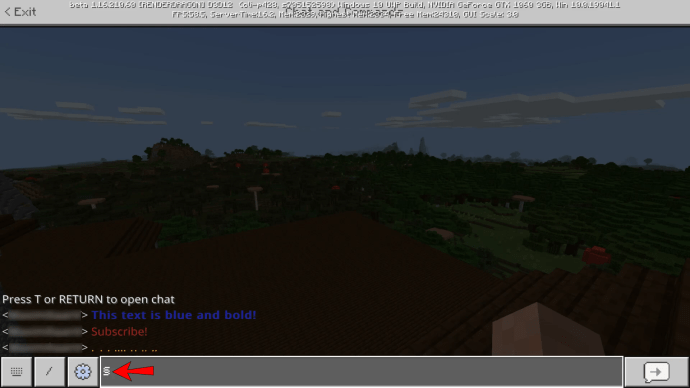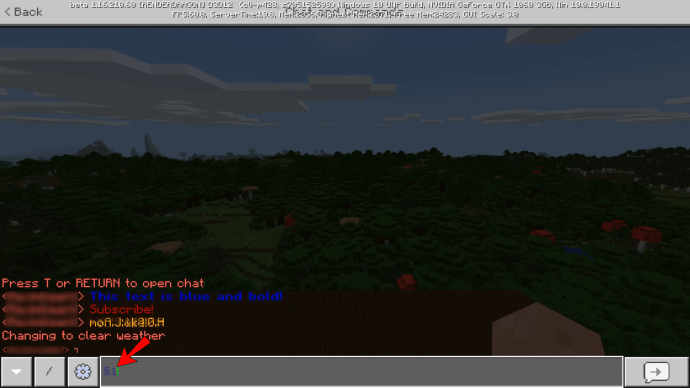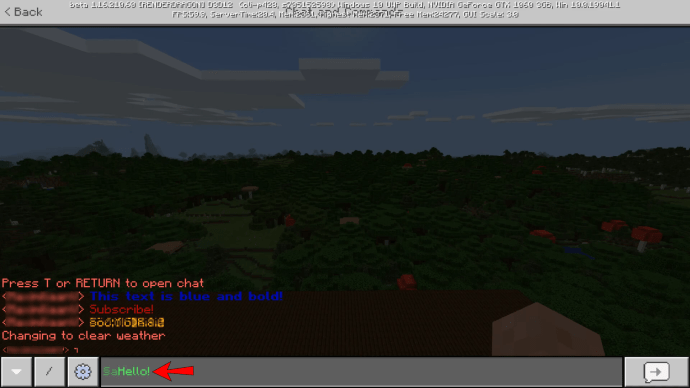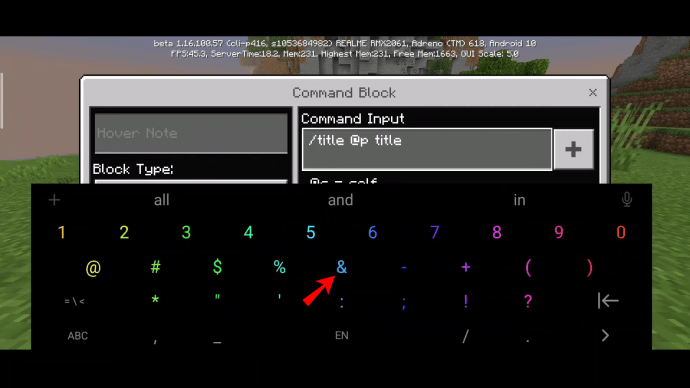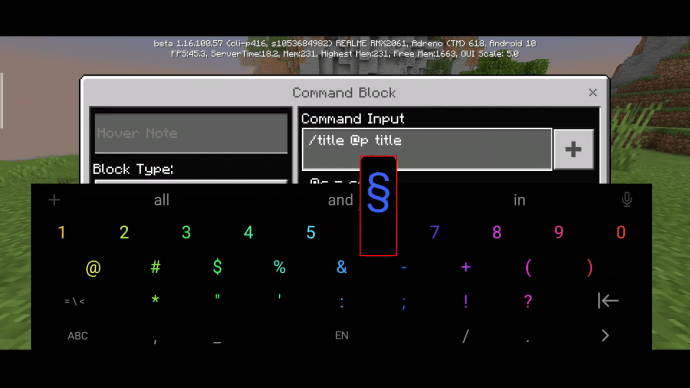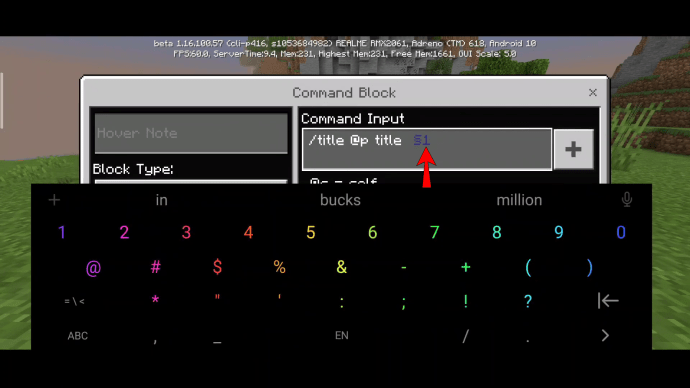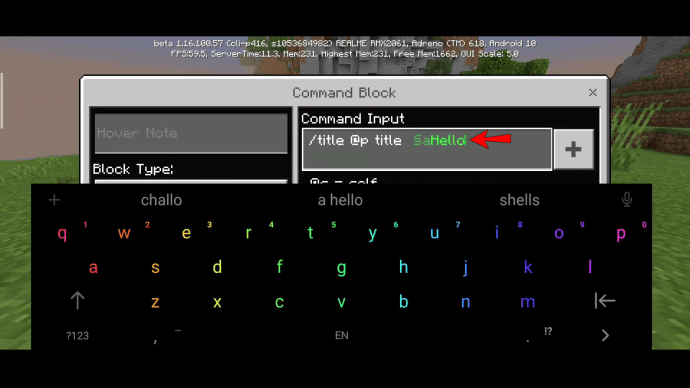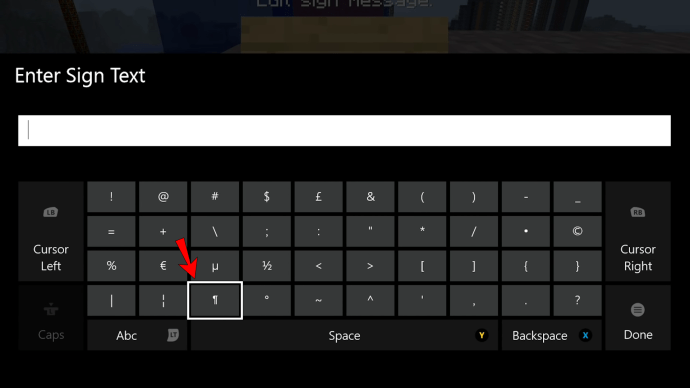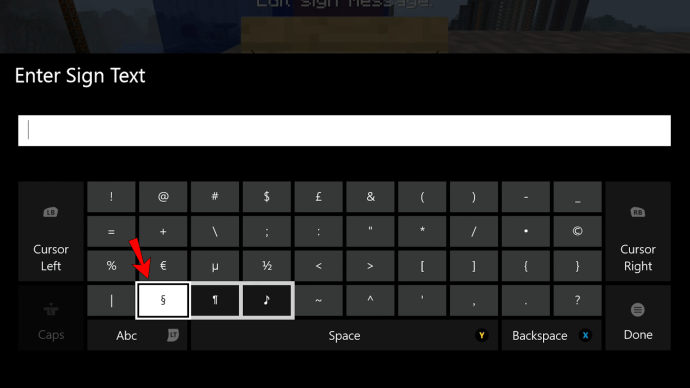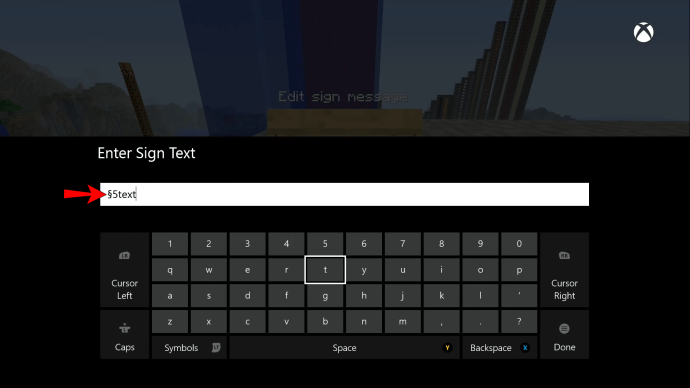Cum să colorați semnele în Minecraft
În mod implicit, textul semnului în Minecraft este negru. Este vizibil pe semnele de stejar sau mesteacăn, dar poate deveni dificil de citit atunci când este plasat pe o farfurie de stejar închis la culoare. Dacă vă întrebați cum să editați culoarea semnului în Minecraft, suntem aici pentru a vă ajuta.

În acest ghid, vom explica cum să schimbați culoarea semnului în Minecraft Java Edition, Bedrock, Pocket Edition și pe Xbox. În plus, vom împărtăși codurile de culoare și vom oferi instrucțiuni despre găsirea simbolului „§” pe tastatura dispozitivului dvs.
Cum să colorați semnele în Minecraft
Colorarea semnelor în Minecraft este destul de ușoară. Întregul proces necesită introducerea a doar două simboluri. Cu toate acestea, pot exista anumite complicații. Citiți mai departe pentru a găsi instrucțiuni pentru versiunea jocului dvs.
Ediția Java
Dacă jucați Minecraft Java Edition, urmați pașii de mai jos pentru a edita culoarea semnului în joc:
- Când creați un semn de text în Minecraft, introduceți simbolul „§” în fața textului.
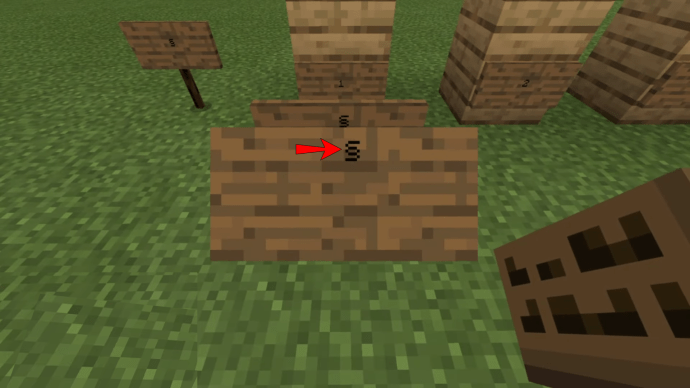
- După simbolul „§”, introduceți codul de culoare dorit.
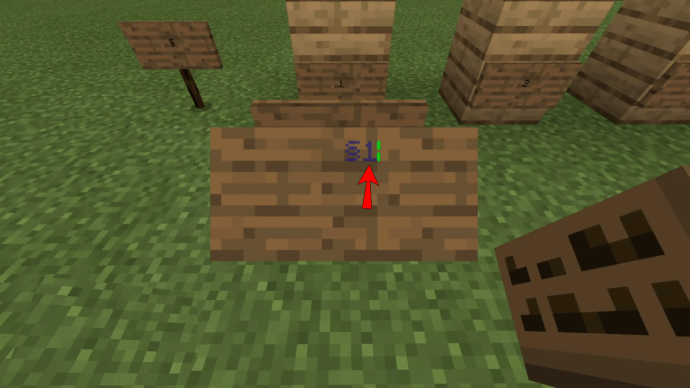
- Introduceți textul și salvați-l.
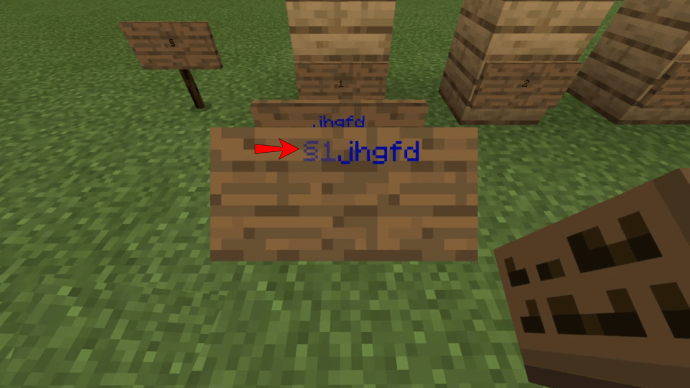
Ediția Bedrock
Schimbarea culorii semnului în Minecraft Bedrock nu este diferită de a face asta în ediția Java. Urmați instrucțiunile de mai jos:
- Când creați un semn de text în Minecraft, introduceți simbolul „§” în fața textului.
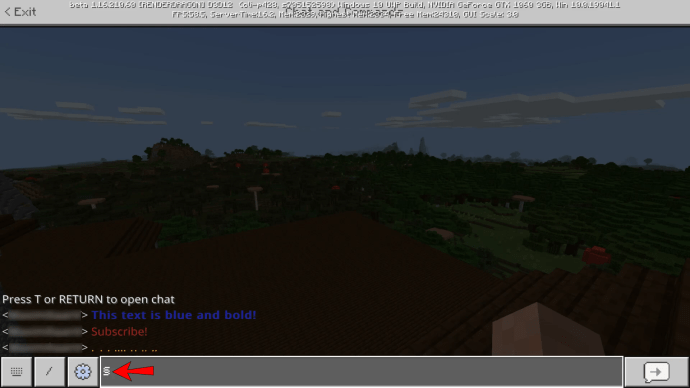
- După simbolul „§”, introduceți codul de culoare dorit.
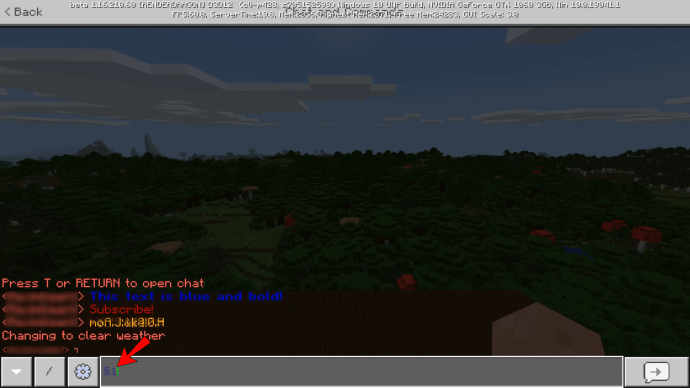
- Introduceți textul și salvați-l.
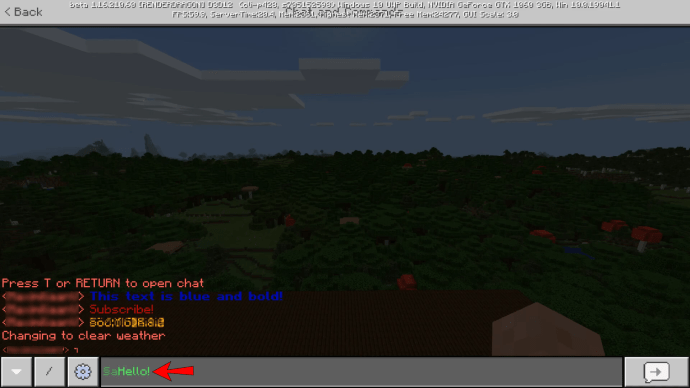
Editia de buzunar
Pe versiunea mobilă Minecraft, procesul de editare a culorii textului pe semne este ușor diferit de un computer:
- Când creați un semn de text în Minecraft, deschideți tastatura simbol de pe telefon.
- Atingeți și mențineți apăsat simbolul „&” și așteptați până când apar mai multe sugestii.
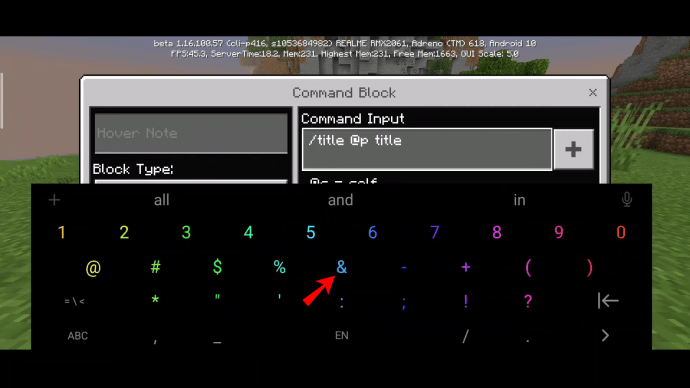
- Selectați simbolul „§”.
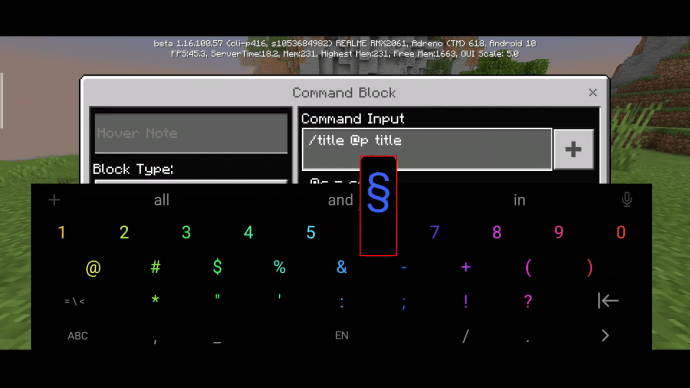
- După simbolul „§”, introduceți codul de culoare dorit.
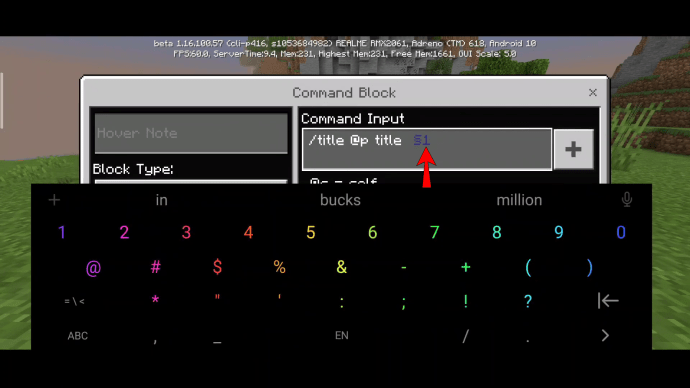
- Introduceți textul și salvați-l.
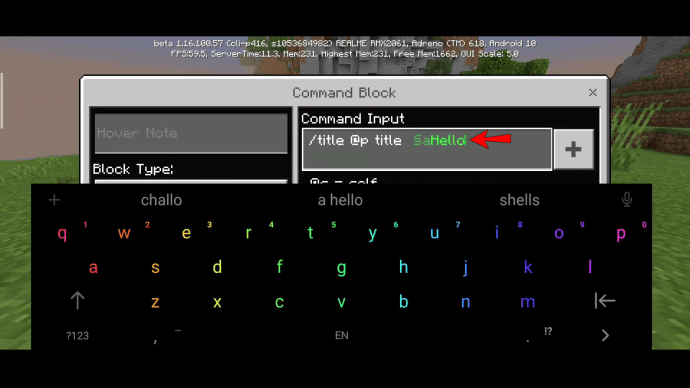
Xbox
Jucătorii Xbox pot edita culoarea textului semnului în Minecraft la fel de ușor ca jucătorii de pe computer sau de pe dispozitivele mobile, deși simbolul necesar are o locație diferită. Iată cum să-l găsiți și să vă modificați semnul:
- Când creați un semn de text în Minecraft, apăsați declanșatorul din stânga de pe controler pentru a deschide lista de simboluri.
- Găsiți un simbol de paragraf – „ฯ”, faceți clic pe el și țineți apăsat timp de câteva secunde.
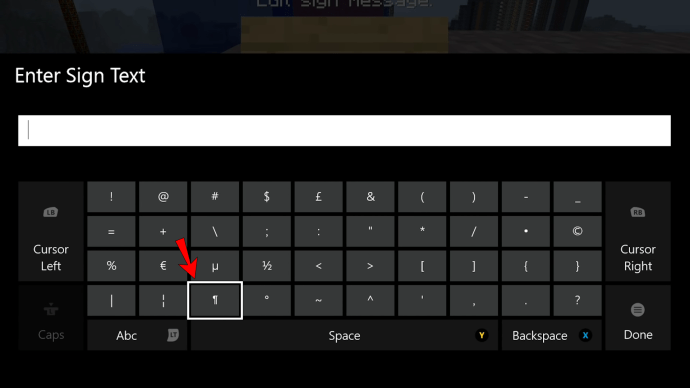
- Când apar alte sugestii de simbol, selectați simbolul „§”.
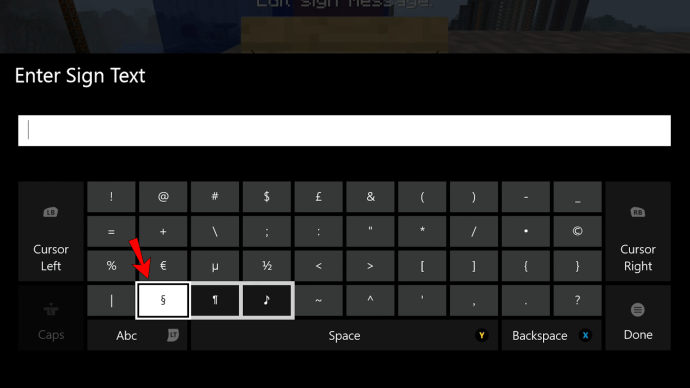
- După simbolul „§”, introduceți codul de culoare dorit și introduceți textul.
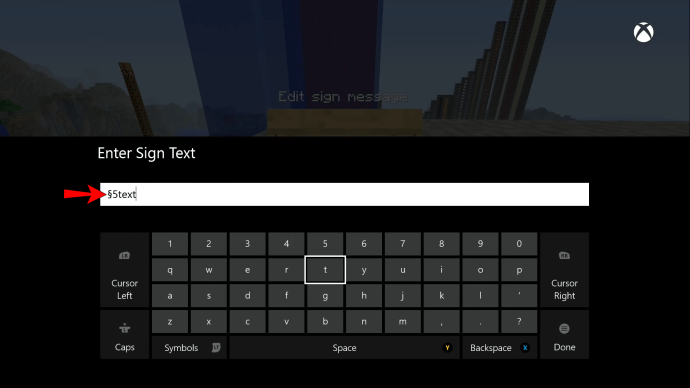
Coduri de culoare Minecraft
Desigur, pentru a schimba culoarea textului semnului în Minecraft, trebuie să cunoașteți codurile de culoare. Minecraft vă permite să alegeți culoarea pe care o preferați dintre 16 variante:
- Negru - 0
- Albastru închis - 1
- Verde - 2
- Cyan – 3
- Roșu închis - 4
- Mov - 5
- Aur – 6
- Gri deschis – 7
- Gri - 8
- Albastru – 9
- Verde deschis – A/a
- Albastru deschis – B/b
- Roșu – C/c
- Roz – D/d
- Galben – E/e
- Alb – F/f
- Aleatoriu – K/L/M/N/O/R
Personalizați și adaptați
Acum că știți cum să editați culoarea textului în Minecraft, semnele dvs. ar trebui să fie lizibile în orice moment. Indiferent de materialul pe care l-ați folosit pentru a construi, culoarea textului contrastantă este întotdeauna o idee bună. Dacă vi se pare că procesul de tastare a simbolului „§” este prea complicat, luați în considerare salvarea lui într-o notă separată pe computer pentru a ușura copierea-lipire.
La ce folosești semnele în Minecraft? Cum îți protejezi semnele de alți jucători? Împărtășește-ți experiențele în secțiunea de comentarii de mai jos.